노트북의 성능을 극대화하고 싶다면 SSD(솔리드 스테이트 드라이브)로 업그레이드하는 것이 최선의 선택입니다. SSD는 기존의 하드 드라이브(HDD)에 비해 훨씬 빠른 데이터 전송 속도를 제공하며, 시스템의 부팅 속도나 애플리케이션 실행 속도를 크게 향상시킵니다. 오늘은 노트북 SSD 업그레이드에 대한 가이드를 제공하겠습니다.

SSD란 무엇인가요?
SSD의 전신은 HDD로, 금속 디스크를 회전시켜 데이터를 저장합니다. 반면 SSD는 플래시 메모리를 활용하여 데이터를 저장하는 구조로 되어 있습니다. 이로 인해 SSD는 빠른 읽기 및 쓰기 속도를 자랑하며, 이동 부품이 없어 소음이 없고 내구성이 뛰어난 장점을 가지고 있습니다.
SSD의 주요 장점
- 속도: SSD는 파일 읽기 및 쓰기 속도가 매우 빠르므로, 시스템 부팅 시간과 프로그램 실행 속도를 단축시켜 줍니다.
- 내구성: 이동하는 부품이 없으므로 충격에 강하여 물리적 손상으로부터 자유롭습니다.
- 저소음: 작동 시 소음이 없기 때문에 조용한 환경을 유지할 수 있습니다.
- 전력 효율성: SSD는 전력 소모가 적어, 노트북의 배터리 수명을 연장하는 데 기여합니다.
업그레이드 전 준비 사항
SSD로 업그레이드하기에 앞서, 몇 가지 중요한 준비를 해두어야 합니다. 이를 통해 데이터 손실이나 시스템 문제를 예방할 수 있습니다.
1. 데이터 백업
새로운 SSD를 설치하기 전, 중요한 파일은 반드시 백업해 두셔야 합니다. 일반적으로 외장 하드 드라이브나 클라우드 서비스(예: Google Drive, Dropbox 등)를 이용해 데이터를 안전하게 저장하는 것이 좋습니다.
2. 적절한 SSD 선택
노트북의 사양에 맞는 SSD를 선택하는 것이 중요합니다. SSD의 용량뿐만 아니라, SATA나 NVMe 등 인터페이스 타입도 확인해야 합니다. 일반 사용자는 500GB에서 1TB 용량의 SSD를 추천합니다.
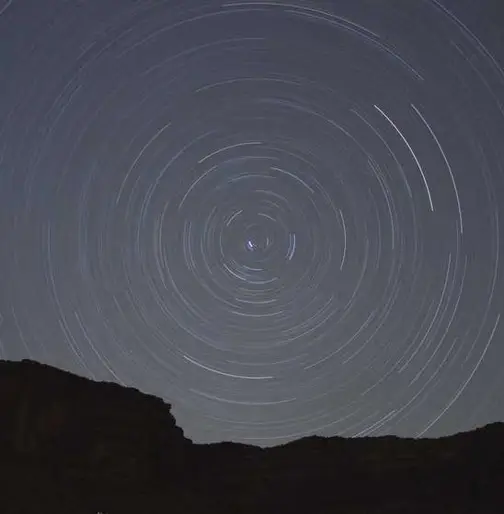
3. 필요한 도구 준비
SSD 설치를 위해 드라이버와 SATA 케이블, 전원 케이블 등이 필요할 수 있습니다. 또한, 정전기 방지용 손목 밴드를 착용하여 부품에 손상을 주지 않도록 하여야 합니다.
SSD 설치 방법
이제 준비가 완료되었으면, SSD를 실제로 설치하는 방법에 대해 알아보겠습니다.
1단계: 노트북 분해
우선, 노트북의 전원을 끄고 모든 전원 케이블과 외부 장치를 분리합니다. 그런 다음 노트북의 뒷커버를 열어 HDD가 장착된 공간을 확인합니다.
2단계: 기존 하드 드라이브 제거
HDD를 고정하고 있는 나사를 풀고 신중하게 HDD를 슬롯에서 분리합니다. SATA 및 전원 케이블도 조심스럽게 제거합니다.
3단계: 새로운 SSD 장착
새로운 SSD를 SATA 케이블과 전원 케이블에 연결하고, 나사를 이용하여 SSD를 제자리에 고정합니다. 이후 뒷커버를 닫고 노트북을 조립합니다.
운영체제 및 데이터 이전
SSD 설치 후, 기존의 운영체제와 데이터를 새 SSD로 이전하는 과정이 필요합니다. 이 과정에서는 디스크 클로닝 소프트웨어를 사용하는 것이 좋습니다.
운영체제 마이그레이션
디스크 복제 도구를 사용하여 기존 HDD의 운영체제를 SSD로 이전할 수 있습니다. 대표적인 소프트웨어로는 EaseUS Disk Copy나 Macrium Reflect 등이 있습니다. 해당 프로그램을 실행하고 기존 HDD를 소스 디스크로, 새로운 SSD를 대상 디스크로 설정한 후 복제 작업을 수행합니다.
최종 설정
모든 과정을 마친 후, 노트북 전원을 켜고 BIOS 설정에 들어갑니다. SSD가 정상적으로 인식되는지 확인하고, 부팅 순서를 SSD가 최우선으로 오도록 변경합니다. 이후 저장 후 BIOS를 종료하고 재부팅하면 SSD에서 부팅이 이루어집니다.

결론
노트북의 SSD 업그레이드는 시스템 속도와 효율성을 대폭 개선할 수 있는 훌륭한 방법입니다. 위의 절차를 따르면 자신의 노트북에 손쉽게 SSD를 설치하고, 향상된 성능을 체험할 수 있습니다. 컴퓨터의 성능이 저하되었거나 느려졌다면, SSD 업그레이드를 강력히 추천드립니다!
자주 찾으시는 질문 FAQ
SSD 업그레이드의 주요 이점은 무엇인가요?
SSD로의 업그레이드는 데이터 전송 속도를 빠르게 하여 시스템 부팅과 애플리케이션 실행 시간을 단축시킵니다.
SSD 설치 전에 어떤 준비가 필요한가요?
중요한 파일을 백업하고, 노트북에 적합한 SSD를 선택한 다음, 필요한 도구를 미리 준비해야 합니다.
기존 하드 드라이브를 제거하는 과정은 어떻게 되나요?
기존 HDD의 나사를 풀고 조심스럽게 슬롯에서 분리한 후, SATA와 전원 케이블을 부드럽게 제거해야 합니다.
운영체제를 새 SSD로 이전하는 방법은 무엇인가요?
디스크 복제 프로그램을 이용해 기존 HDD의 운영체제를 새로운 SSD로 마이그레이션할 수 있습니다.
0개의 댓글